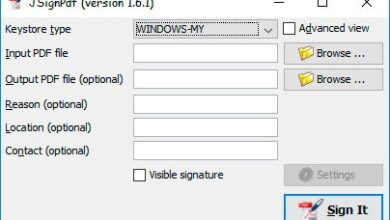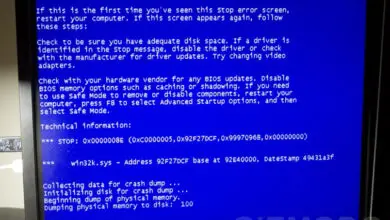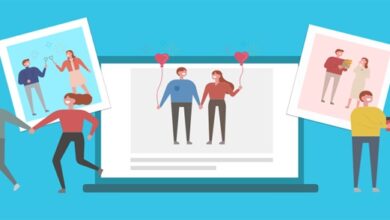Comment supprimer une diapositive d’une présentation Microsoft PowerPoint? Guide étape par étape
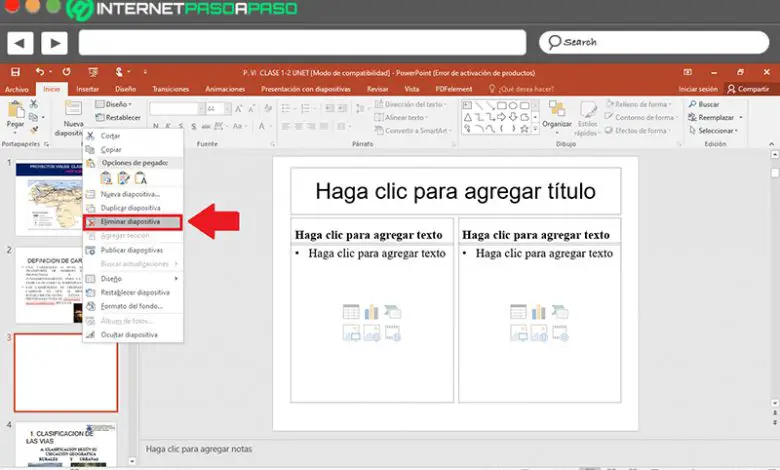
Pendant de nombreuses années, Microsoft PowerPoint est devenu le programme de référence pour faire des présentations basées sur des diapositives . Compte tenu de cela, il offre une efficacité visuelle de toute présentation et grâce à cela, il permet à ses utilisateurs de capter l’attention de leur public pendant un certain temps pour atteindre leurs objectifs.
De cette manière, il sert d’outil idéal pour écrire des textes et les formater à travers des images, des animations et de la musique , afin d’obtenir des résultats de haute qualité. Comme si cela ne suffisait pas, ce logiciel se distingue par sa flexibilité, sa polyvalence et sa personnalisation remarquables . En tenant compte de cela, il propose des modèles prédéfinis et de multiples utilitaires.
En conséquence, grâce à son niveau de personnalisation et ses nombreuses ressources, il est classé comme une solution idéale pour créer des présentations professionnelles . En valorisant cela, ceux qui utilisent ce programme pourront ajouter et supprimer une diapositive à leur guise, pour obtenir le meilleur résultat possible. Par conséquent, nous expliquons comment vous pouvez facilement et correctement supprimer une diapositive dans PowerPoint .
Que devons-nous garder à l’esprit lors de la suppression d’une diapositive dans PowerPoint?
D’ une manière générale , les présentations PowerPoint sont des fichiers qui s’affichent en plein écran via divers panneaux appelés «diapositives» . Ainsi, ces derniers sont ceux qui constituent un certain document dudit logiciel et, fondamentalement, ils permettent d’organiser les informations comme le souhaite l’utilisateur .
En conséquence, ce programme Microsoft Office fournit les options nécessaires pour insérer, dupliquer, réorganiser et même supprimer n’importe quelle diapositive dans une certaine présentation . Ceci, dans le but de fournir la plus grande personnalisation possible pour optimiser le résultat obtenu.
Grâce à cela, si une personne fait une erreur sur une diapositive spécifique ou souhaite ajuster le nombre de panneaux à présenter pour améliorer le fichier PowerPoint, elle peut en supprimer sans limitation . Alors que, heureusement, le logiciel permet de supprimer une seule diapositive et, en dehors de cela, il offre également la possibilité de supprimer plusieurs diapositives en même temps pour accélérer la procédure, tout comme une séquence de diapositives .
Apprenez étape par étape à supprimer une diapositive d’une présentation PowerPoint
«MISE À JOUR ✅ Voulez-vous supprimer une diapositive boguée d’une présentation PowerPoint? ⭐ ENTREZ ICI ⭐ et apprenez comment DE SCRATCH!»
Comme nous l’avons mentionné dans la partie précédente, Microsoft PowerPoint est un programme qui prend en charge une personnalisation notable et pour cette raison, il offre la possibilité d’éliminer le nombre de diapositives dont vous avez besoin. Ainsi, il est possible de supprimer une seule diapositive , ainsi que de supprimer plusieurs diapositives ou une séquence d’entre elles , de manière simple.
Par conséquent, il est utile de savoir quelles sont les étapes indiquées à suivre pour supprimer la diapositive souhaitée , chaque fois que vous en avez besoin. Soit pour faire une correction, optimiser les informations affichées ou supprimer des contenus inappropriés, par exemple.
Ensuite, nous vous expliquons ce que vous devez faire:
Pour supprimer une seule diapositive
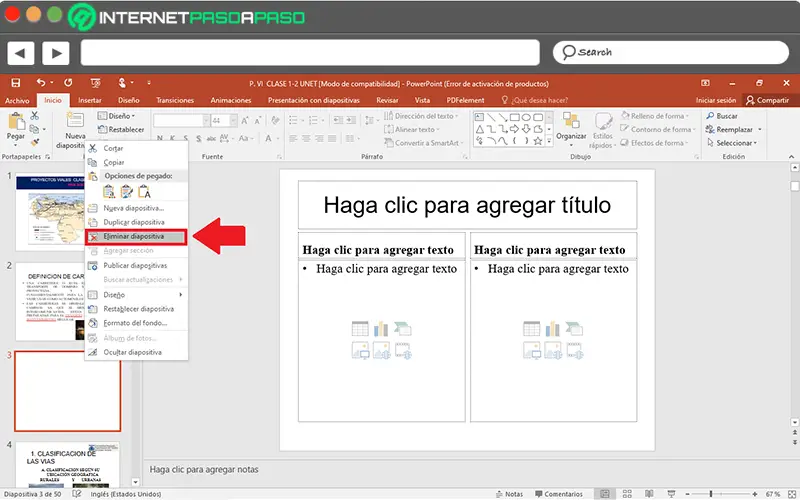
- Si vous avez besoin de supprimer une seule diapositive de votre présentation, vous devrez commencer par rechercher ce panneau .
- Une fois que vous l’avez, faites un clic droit dessus , plus précisément dans le panneau de vignettes situé dans la section gauche du logiciel.
- Pour conclure, parmi les options disponibles qui sont observées dans le menu, cliquez sur «Supprimer la diapositive» et c’est tout.
Pour supprimer plusieurs diapositives simultanément
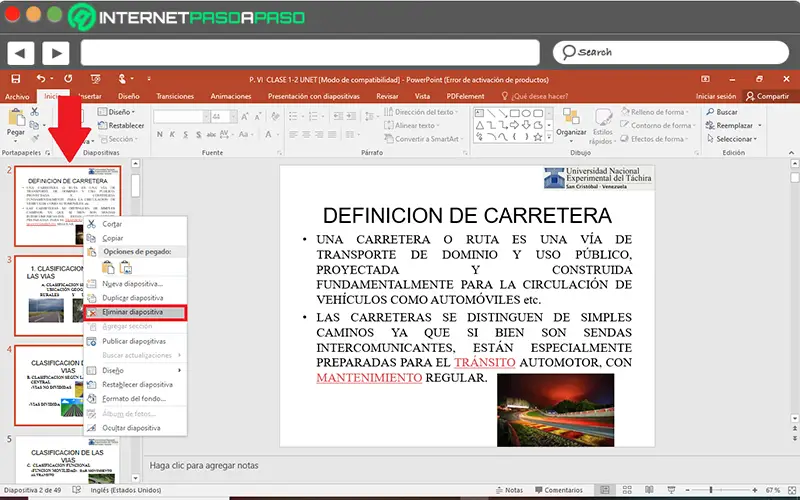
- Dans le document PowerPoint à modifier, appuyez sur la touche «Ctrl» et maintenez-la enfoncée pendant plusieurs secondes , tout en sélectionnant toutes les diapositives que vous souhaitez supprimer en même temps .
- Une fois que vous avez choisi ces panneaux, vous devez relâcher la touche que vous avez maintenue enfoncée (c’est-à-dire Ctrl).
- Ensuite, faites un clic droit sur la sélection effectuée et ensuite, vous devez cliquer sur «Supprimer la diapositive» dans le menu qui y est disponible.
Pour supprimer un diaporama
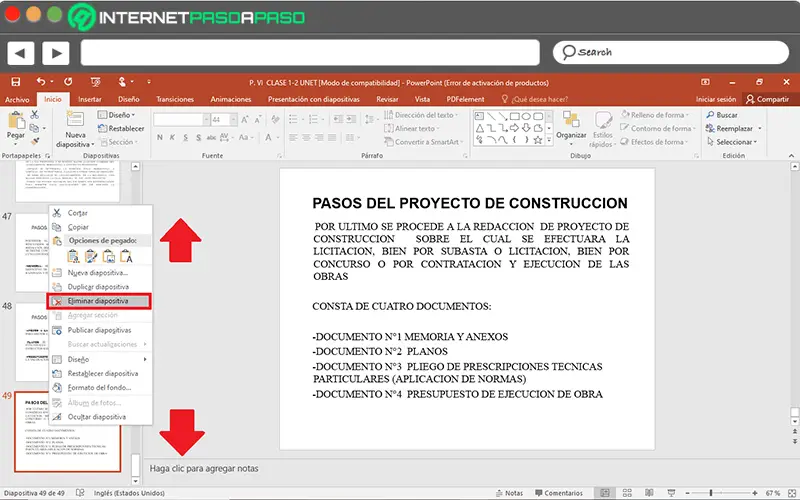
- Dans le cas où vous avez créé un diaporama dans votre fichier et que vous préférez les supprimer, pour quelque raison que ce soit, vous devez commencer par maintenir la touche «Shift» .
- Maintenant, pendant que vous appuyez sur cette touche, sélectionnez la première et la dernière diapositives de la séquence, directement à partir du panneau de vignettes situé sur le côté gauche.
- Après cela, appuyez sur le clic droit de la souris et dans le menu qui apparaît, cliquez sur l’option qui indique «Supprimer la diapositive» .
Si vous avez des questions, laissez-les dans les commentaires, nous vous répondrons dans les plus brefs délais, et cela sera également d’une grande aide pour plus de membres de la communauté. Je vous remercie!